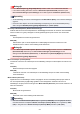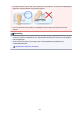Operation Manual
In de volledige afbeeldingsweergave wordt Papierformaat (Paper Size) weergegeven voordat u een
voorbeeld hebt bekeken, en wordt het formaat van het bijsnijdkader (scangebied) weergegeven nadat u
een voorbeeld hebt bekeken.
U kunt het formaat van het bijsnijdkader aanpassen door waarden op te geven bij (Breedte) en
(Hoogte).
Klik op (Verhouding wijzigen) en wijzig dit in (Verhouding behouden) om de verhouding te
behouden wanneer u het formaat van het bijsnijdkader opgeeft.
Belangrijk
• Instellingen voor het invoerformaat zijn alleen beschikbaar wanneer het Uitvoerformaat (Output
Size) in Instellingen voor uitvoer (Output Settings) is ingesteld op Aanpasbaar (Flexible). Als u
een ander formaat dan Aanpasbaar (Flexible) selecteert, wordt een bijsnijdkader weergegeven
dat is berekend op basis van Uitvoerformaat (Output Size) en Uitvoerresolutie (Output
Resolution) en met een vaste verhouding.
Opmerking
• U kunt alleen waarden invoeren die binnen het bereik van het geselecteerde documentformaat
vallen. Het minimumformaat is 96 x 96 pixels wanneer Uitvoerresolutie (Output Resolution) 600
dpi is, geschaald op 100%.
• Als u de afbeelding automatisch bijsnijdt in de volledige afbeeldingsweergave, wordt de verhouding
niet behouden, omdat het formaat prioriteit heeft.
• Raadpleeg 'Bijsnijdkaders aanpassen (ScanGear)' voor meer informatie over bijsnijdkaders.
841